Como selecionar rapidamente um grande intervalo de células em uma planilha?
Se você deseja selecionar um grande intervalo de células, pode levar minutos para rolar a barra de rolagem horizontal e vertical. Existem métodos rápidos para selecionar um grande intervalo em uma planilha? Neste artigo, vou apresentar alguns truques rápidos para resolver essa tarefa no Excel.
Selecionar rapidamente um grande intervalo de células com a Caixa de Nome
Selecionar rapidamente um grande intervalo de células com atalhos de teclado
Selecionar rapidamente um grande intervalo de células com a Caixa de Nome
Na verdade, a Caixa de Nome pode ajudá-lo a selecionar um grande intervalo se você souber a referência exata do intervalo; siga estas instruções:
1. Digite a referência da célula, como A1:BB1000, na Caixa de Nome, veja a captura de tela:

2. Em seguida, pressione a tecla Enter, e o intervalo de células especificado será selecionado imediatamente.
Selecionar rapidamente um grande intervalo de células com atalhos de teclado
Aqui está outro método rápido para selecionar um grande intervalo em uma planilha sem arrastar a barra de rolagem; siga estas instruções:
1. Selecione a primeira célula (célula superior esquerda) do grande intervalo e insira a referência da última célula do intervalo na Caixa de Nome, veja a captura de tela:
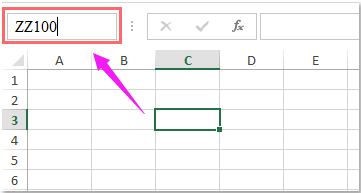
2. Depois, pressione as teclas Shift + Enter juntas, e o intervalo específico de células será selecionado imediatamente.
Melhores Ferramentas de Produtividade para Office
Impulsione suas habilidades no Excel com Kutools para Excel e experimente uma eficiência incomparável. Kutools para Excel oferece mais de300 recursos avançados para aumentar a produtividade e economizar tempo. Clique aqui para acessar o recurso que você mais precisa...
Office Tab traz interface com abas para o Office e facilita muito seu trabalho
- Habilite edição e leitura por abas no Word, Excel, PowerPoint, Publisher, Access, Visio e Project.
- Abra e crie múltiplos documentos em novas abas de uma mesma janela, em vez de em novas janelas.
- Aumente sua produtividade em50% e economize centenas de cliques todos os dias!
Todos os complementos Kutools. Um instalador
O pacote Kutools for Office reúne complementos para Excel, Word, Outlook & PowerPoint, além do Office Tab Pro, sendo ideal para equipes que trabalham em vários aplicativos do Office.
- Pacote tudo-em-um — complementos para Excel, Word, Outlook & PowerPoint + Office Tab Pro
- Um instalador, uma licença — configuração em minutos (pronto para MSI)
- Trabalhe melhor em conjunto — produtividade otimizada entre os aplicativos do Office
- Avaliação completa por30 dias — sem registro e sem cartão de crédito
- Melhor custo-benefício — economize comparado à compra individual de add-ins